Windowsの本当にうれしい、本当に厄介な機能の1つは、デフォルトでは編集にあたって多くのファイルに制限がないということです。たとえば、Windowsでメモ帳を使用してHOSTSファイルを編集しようとすると、「アクセスが拒否されました」というエラーメッセージが表示されます。メモ帳を使用してテキストファイルをCドライブのルートに保存しようとすると、ファイルをこの場所に保存する権限がないというメッセージも表示されます。
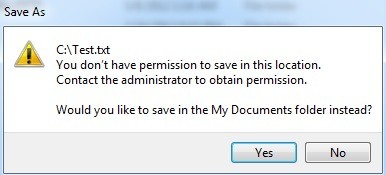
メモ帳でファイルを開く方法は2つあります。メモ帳を開いてファイルを開くか、ファイルをダブルクリックしてメモ帳を使用して開きます。この記事では、多くのシステムファイルを編集する必要がある場合に、メモ帳を管理者として実行してより簡単で簡単にできるさまざまな方法について説明します。
管理者用ショートカットとしてのメモ帳
メモ帳を開いて編集する必要のあるファイルを開く場合は、ショートカットを作成して、メモ帳を右クリックせずに管理者モードで自動的に開き、管理者として実行それは常に1つの方法ですが、それを100回実行する必要がある場合は、イライラすることがあります。
デスクトップを右クリックし、[Newショートカット。
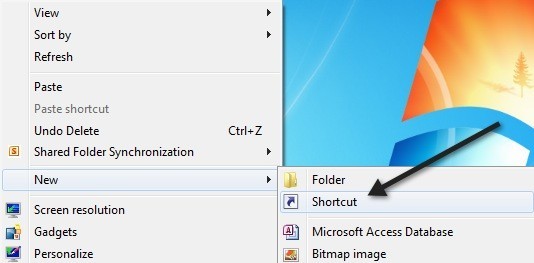
新しいショートカットダイアログが表示されたら、[参照]ボタン
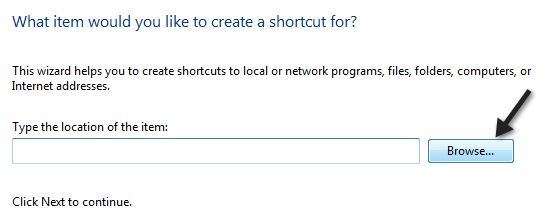
次に、[コンピュータ]、[ローカルディスク(C :)]、[Windows]の順に展開し、[メモ帳]を選択します。
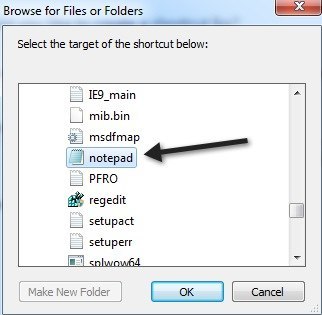
[OK]をクリックし、[次へ]をクリックします。ショートカットに名前を付け、終了をクリックします。
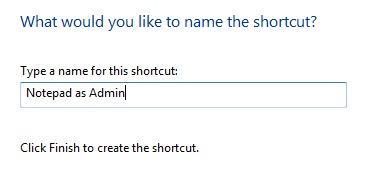
デスクトップ上の新しいショートカットを右クリックしますショートカット]タブをクリックし、[ショートカット]をクリックします。 詳細]ボタンをクリックします。
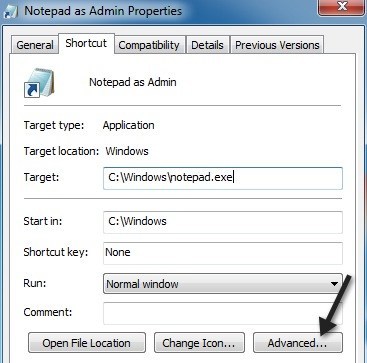
最後に管理者として実行OKをクリックしてください。
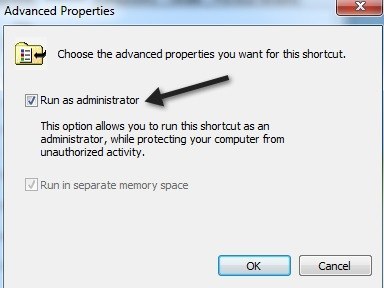
とてもシンプルなものの長いプロセスの種類。とにかく、すぐにそのショートカットをクリックするたびに、管理者としてメモ帳が開きます。
右クリックコンテキストメニューに管理者としてメモ帳を追加する
メモ帳を開くときに、 p>2番目の問題を解決する最善の方法は、メモ帳で管理者としてファイルを開くオプションを右クリックのコンテキストメニューに追加することです。これはあまり難しいことではありませんが、いくつかのステップが必要です。まず、Windowsでビルトイン管理者アカウントを有効にする必要があります。私はここにすべての手順を書いてはいませんが、それを段階的に説明するチュートリアルにリンクするだけです:
http://www.sevenforums.com/tutorials/507-built-administrator-account-enable-disable.html?filter
現在のアカウントの管理者アカウントにログインします。現時点ではパスワードはありません。 アカウントのパスワードを作成する]を選択します。
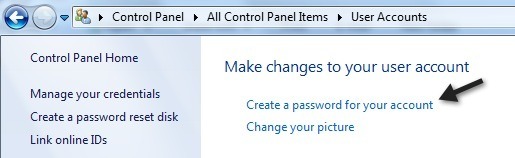
パスワードを入力するには、レジストリエディタを起動し、検索ボックスにregeditと入力して開きます。次に、次のキーに移動します。
HKEY_CLASSES_ROOT\*\shell\
シェルを右クリックし、New - Keyを選択します。 "メモ帳で開く(管理者として)"という引用符を付けずにキーに名前を付けてください。次に、新しく作成したキーを選択し、「コマンド」という別のキーを作成します。最後に、右側のウィンドウで(デフォルト)の値を右クリックし、[変更]を選択します。
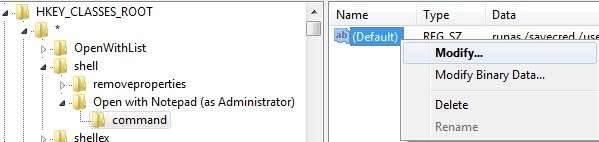
ここでは2つのことに注意してください。
まず、 "notepad%1"セクションを引用符で囲む必要があります。次に、HOSTNAMEを自分のコンピュータの名前に変更する必要があります。
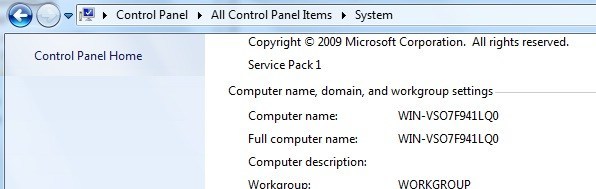
これは、すべての後に私のように見えるものです: / p>

これでテキストファイルを右クリックするとメモ帳で開く(管理者として)オプションが表示されます。最初にこれを行うと、管理者アカウント用に作成したパスワードを入力するよう求められます。
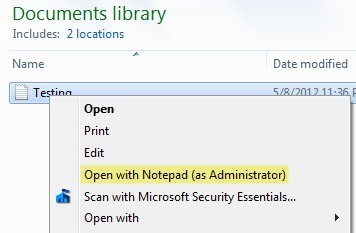 p>
p>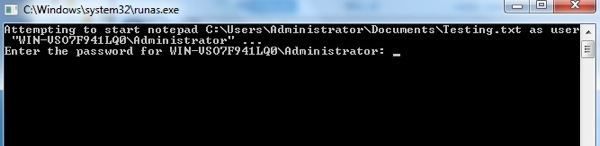
資格情報を保存するので、もう一度入力する必要はありません。このコンテキストメニューのショートカットの唯一の問題は、メモ帳を開く前にコマンドプロンプトが1秒間表示されることです。管理者モードでメモ帳のようにテキストファイルを開くことができれば、メモ帳を開いてファイルを参照することなくファイルを開くことができれば、それは大変なことです。ご意見やご質問がありましたら、お気軽にコメントしてください!お楽しみください!